L’interface d’édition est divisée en 5 zones.
Chaque zone (hormis la zone centrale) peut être déplacée en bas où sur les côtés en réalisant un glisser-déposer à partir de l’en-tête de ces dernières, ou bien en cliquant sur l’icône représentant un cercle blanc à droite des titres.
Via cet icone, il est aussi possible de masquer complètement une zone pour agrandir la zone centrale. Pour réafficher une zone masquée, il faut se rendre dans le menu Affichage en haut, puis de cliquer sur l’élément à réafficher.
2.1.1 Explorateur de module
L’explorateur de module représente un arbre affichant tout ce que contient le module. Les formulaires et autres entités de FormsStudio peuvent y être classés par dossier afin de simplifier la lecture. C’est à partir de cette zone que sont créés les formulaires.
| Notion d’entité |
| Une entité au sens FormsStudio est un élément faisant partie intégrante du module. Il peut s’agir d’un formulaire, d’un champ du modèle de ce formulaire, d’un contrôle de la vue de ce formulaire, etc. Ce terme est régulièrement utilisé dans ce guide. |
2.1.2 Zone principale d’édition
La zone principale d’édition est représentée sous forme d’onglets. Elle affiche le contexte d’édition demandé par l’utilisateur (édition de la vue d’un formulaire, édition du modèle d’un formulaire, édition des éléments d’une liste déroulante, etc.).
2.1.3 Boîte à outils
La boîte à outils affiche les éléments mis à disposition de l’utilisateur en fonction du contexte d’édition effectif dans la zone principale d’édition. Par exemple, elle propose des contrôles de vues lors de l’édition d’une vue d’un formulaire (case à cochée, bouton, etc.), ou bien des types de champs lors de l’édition du modèle d’un formulaire (champ texte, entier, réel, etc.).
2.1.4 Propriétés
La fenêtre des propriétés affiche la liste des propriétés de l’entité sélectionnée. Ces propriétés sont modifiables et permettent de customiser une entité. Par exemple, il peut s’agir d’informations concernant un contrôle de la vue (hauteur, alignement, etc.) ou bien de propriétés d’un champ du modèle (valeurs maximum, minimum, nom d’un champ, etc.). Il est possible d’afficher une description de chaque propriété en infobulle en laissant le curseur de la souris sur son nom.
2.1.5 Messages
La liste des messages affiche le résultat de la compilation du module. Si la compilation échoue, les erreurs à corriger sont ajoutées à cette liste. Il est possible de :
- Double-cliquer sur une ligne indiquant une erreur pour se positionner sur l’erreur à corriger automatiquement.
- Laisser le curseur de la souris sur l’erreur pour afficher une infobulle indiquant la stacktrace de cette erreur.
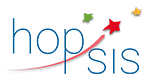

Poster un commentaire
Vous devez être connecté pour pouvoir poster un commentaire.